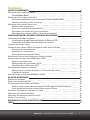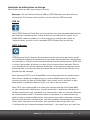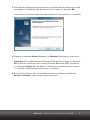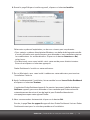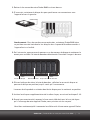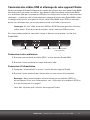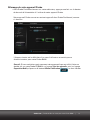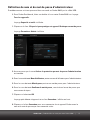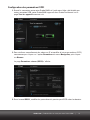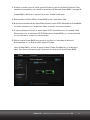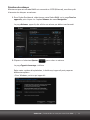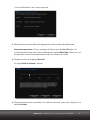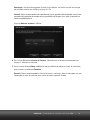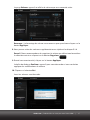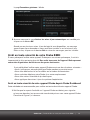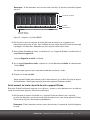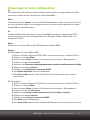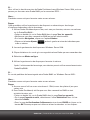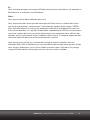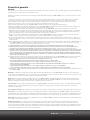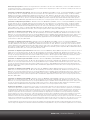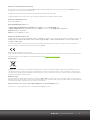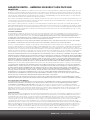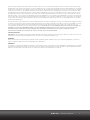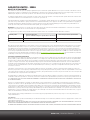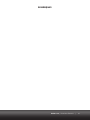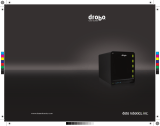Drobo DROBOELITE Guide de démarrage rapide
- Taper
- Guide de démarrage rapide

Guide de prise en main
Drobo Model B800i

drobo.com | Guide de Mise en route pour votre Drobo B800i |
1
Data Robotics, Inc. promeut l'utilisation légale des produits techniques et n'encourage pas
ni n'approuve l'utilisation de ses produits pour des usages autres que ceux autorisés par
les lois sur le copyright et les droits d'auteur.
Copyright 2011 Data Robotics, Inc. Data Robotics, Drobo, DroboShare, DroboPro, DroboElite
et BeyondRAID sont des marques de Data Robotics, Inc. qui peuvent être déposées dans
certaines juridictions. Toutes les autres marques ou noms de produits sont reconnus comme
appartenant à leurs propriétaires respectifs.
Les informations fournies par Data Robotics, Inc. sont considérées comme exactes et fiables
à la date d'impression, mais Data Robotics, Inc. n'assume aucune responsabilité pour des
erreurs éventuelles dans ce document. Data Robotics, Inc. se réserve le droit d'apporter
des modifications sans préavis à la conception ou aux caractéristiques de ses produits.
Informations modifiables sans préavis.
Data Robotics, Inc., 1705 Wyatt Drive, Santa Clara, CA 95054, U.S.A.
Pour plus de détails, consultez : http://www.drobo.com
Référence 070-00036-02
Rév 02

drobo.com | Guide de Mise en route pour votre Drobo B800i |
2
Sommaire
AVANT DE COMMENCER 3
Vérification du contenu du carton 3
Drobo Modèle B800i 3
Vérification du système nécessaire 3
Systèmes d'exploitation pris en charge par Drobo Modèle B800i 3
Interfaces de câble prises en charge 4
Vérification du matériel nécessaire 5
Sélection des disques durs 5
Calcul de l'espace disque nécessaire 6
Utilisation d'un routeur ou d'un commutateur 6
Utilisation d'un onduleur (UPS) ou d'un parasurtenseur 6
CONFIGURATION EN SEULEMENT QUELQUES OPÉRATIONS ! 7
Installation de Drobo Dashboard 8
Installation de Drobo Dashboard depuis le Resource CD 8
Installation de Drobo Dashboard depuis le site web 11
Insertion des disques durs 11
Connexion des câbles USB et allumage de votre appareil Drobo 13
Connexion à votre ordinateur 13
Connexion à l'alimentation 13
Allumage de votre appareil Drobo 14
Définition du nom et du mot de passe d'administrateur 15
Configuration de votre Drobo B800i pour iSCSI 16
Options de configuration 16
Configuration des paramètres iSCSI 19
Connexion des câbles avec iSCSI 20
Formatage des disques en volumes 22
Sélection d'un système de fichiers et d'une taille de volume 22
Création de volumes 24
Ajout du Drobo à votre environnement virtuel 28
OÙ ALLER MAINTENANT 29
Meilleures pratiques 29
Mise à jour de votre logiciel 29
Arrêt en toute sécurité de votre Drobo 30
Arrêt en toute sécurité de votre appareil Drobo depuis Drobo Dashboard 30
Arrêt manuel en toute sécurité de votre appareil Drobo 31
Utilisation du Guide de l'utilisateur en ligne 32
Utilisation de l'aide contextuelle 32
Utilisation de la base de connaissances 32
Accès à l'assistance 32
DÉPANNAGE DE VOTRE CONFIGURATION 33
INDEX 37

drobo.com | Guide de Mise en route pour votre Drobo B800i |
3
Avant de commencer
Félicitations pour votre nouveau Drobo ! Ce Guide de mise en route vous aidera à installer
Drobo en quelques opérations. Avant de commencer, il est préférable de vérifier le système
et le matériel nécessaires. Dans ce chapitre, vous allez :
t7ÏSJGJFSMFDPOUFOVEVDBSUPO
t7ÏSJGJFSMFTZTUÒNFOÏDFTTBJSF
t7PVTBTTVSFSEFEJTQPTFSEVNBUÏSJFMOÏDFTTBJSFQPVSWPUSFBQQBSFJM%SPCP
Vérification du contenu du carton
Vérifiez le carton de votre produit pour vous assurer qu'il contient tous les composants
indiqués ci-dessous.
Drobo Modèle B800i
t4UPDLBHF4"/%SPCPËCBJFTQSPGFTTJPOOFM
t$ÉCMF64#hN
t%FVYDÉCMFT&UIFSOFUhN
t$PSEPOEhBMJNFOUBUJPOhN
t$BSUFEFEÏNBSSBHFSBQJEF
t(VJEFEFQSJTFFONBJOJNQSJNÏ
t%SPCP3FTPVSDF$%DPOUFOBOUMhBQQMJDBUJPO%SPCP%BTICPBSE
Vérification du système nécessaire
Vérifiez que votre système d'exploitation et votre interface de câble sont pris en charge.
Systèmes d'exploitation pris en charge par Drobo Modèle B800i
t8JOEPXT914FSWJDF1BDL
t8JOEPXT7JTUB4FSWJDF1BDL
t8JOEPXT
t8JOEPXT4FSWFS3
t8JOEPXT4FSWFS
t.BD049PVVMUÏSJFVS*OUFMTFVMFNFOU
t.BD0494FSWFSPVVMUÏSJFVS*OUFMTFVMFNFOU
t7.XBSFW4QIFSFY
t$JUSJY9FO4FSWFS
Remarques :
1PVSEFNFJMMFVSFTQFSGPSNBODFTBTTVSF[WPVTEhVUJMJTFSMFTEFSOJFSTTFSWJDFQBDLT
pour les systèmes d'exploitation Windows appropriés.
- Pour la liste à jour des systèmes d'exploitation pris en charge, vous pouvez vérifier
les caractéristiques de votre produit en ligne www.drobo.com/products/index.php.

drobo.com | Guide de Mise en route pour votre Drobo B800i |
4
drobo.com | Guide de Mise en route pour votre Drobo B800i |
Interfaces de câble prises en charge
Votre Drobo utilise les deux types de port suivants.
Remarque : Un seul câble d'interface USB ou iSCSI (Ethernet) peut être utilisé en
même temps. Si les deux sont branchées, seule l'interface USB est active.
USB 2.0
Le bus USB (Universal Serial Bus) est une interface courante permettant de brancher
des matériels supplémentaires à votre ordinateur en mode prêt à l'emploi. Sur le
Drobo B800i, cette connexion ne s'utilise que pour la configuration initiale et
l'administration, ensuite c'est la connexion iSCSI (Ethernet) qui est utilisée.
iSCSI (Ethernet)
iSCSI (Internet Small Computer System Interface) est une norme de réseau basée
TVS*1*OUFSOFU1SPUPDPMFUQFSNFUUBOUEFDPOOFDUFSEFTQÏSJQIÏSJRVFTEFTUPDLBHF
aux ordinateurs. Grâce à une connexion Ethernet à hautes performances, iSCSI peut
s'utiliser à de grandes distances sur votre infrastructure réseau existante. Elle est
BVTTJJEÏBMFQPVSMFUSBGJDEFTUPDLBHFEFEPOOÏFTËGPSUWPMVNFFUDPOÎVFDPNNF
protocole direct au niveau du bloc permettant de lire et d'écrire directement sur le
QÏSJQIÏSJRVFEFTUPDLBHF
Avec deux ports iSCSI sur le Drobo B800i, vous pouvez optimiser les performances.
Vous pouvez configurer chaque port sur un réseau différent pour que les deux
réseaux puissent accéder au Drobo B800i. Vous pouvez aussi connecter un port
directement à l'ordinateur hôte et l'autre à un réseau par un routeur.
Avec iSCSI, vous disposez de la souplesse de configuration de votre Drobo B800i
en trois configurations différentes : connexion directe à l'ordinateur hôte (pour les
meilleures performances), connexion à un commutateur avec un autre port Ethernet
de ce commutateur relié à l'ordinateur hôte, ou connexion à un commutateur (ou
routeur) avec un autre port Ethernet du commutateur (ou routeur) connecté au réseau.
Pour ces deux dernières configurations, vous devrez définir manuellement les adresses
IP des ports. Vous pourrez le faire lors de la procédure de configuration. Voir
« Configuration en seulement quelques opérations ! » en page 7 pour en savoir plus.

drobo.com | Guide de Mise en route pour votre Drobo B800i |
5
Remarques :
- La connexion iSCSI de Drobo B800i est compatible avec les connexions gigabit
Ethernet (1000 Mbits/s) pour des performances optimales. Même si votre Drobo B800i
négocie la vitesse de connexion la plus élevée disponible avec votre ordinateur,
SPVUFVSPVDPNNVUBUFVSJ4$4*FTUDPOÎVQPVSMFTIBVUFTWJUFTTFTFUOFGPODUJPOOF
pas aussi bien à des vitesses inférieures.
- Vous pouvez acheter une carte Ethernet gigabit supplémentaire pour votre ordinateur
si nécessaire. Remarquez que c'est bien une carte réseau normale qui est nécessaire,
car Data Robotics, Inc., n'assure pas la prise en charge des cartes spécifiques iSCSI,
aussi parfois appelées cartes adaptateurs HBA (host bus adapter).
Vérification du matériel nécessaire
Pour utiliser votre Drobo B800i, il vous faudra au moins deux disques durs. Si vous prévoyez
d'utiliser la redondance de disque, qui protège vos données contre les défaillances de deux
disques durs, il vous faudra au moins trois disques durs.
Remarque : Pour le Drobo B800i, nous recommandons d'utiliser au moins cinq disques
à hautes performances de 1 To. Ceci permet d'utiliser plus de disques et d'augmenter
les performances de répartition (en particulier quand la fonction DDR est activée),
avec aussi une meilleure distribution des charges.
Conseil : Pour des performances encore supérieures, nous recommandons cinq
disques SATA de 2 To.
Cette section vous aide à :
t4ÏMFDUJPOOFSMFTEJTRVFTEVSTËVUJMJTFS
t$IPJTJSMBRVBOUJUÏEhFTQBDFEJTRVFDBQBDJUÏËSFOESFEJTQPOJCMFTVSDFTEJTRVFT
pour vous assurer de la protection de vos données
t$PNQSFOESFMFTFYJHFODFTEFCBTFQPVSVOSPVUFVSPVDPNNVUBUFVS
Sélection des disques durs
Vous pouvez utiliser des disques durs de tout constructeur et de toute capacité (espace
disque disponible sur le disque dur) avec votre appareil Drobo.
Tous les appareils Drobo sont compatibles avec les disques internes SATA 3,5”. En cas de
doute, demandez à votre administrateur, à un revendeur ou un fabricant de disques pour
vérifier que vos disques répondent à cette norme.
Les appareils Drobo ne sont pas compatibles avec les disques durs SSD, IDE, SCSI ou PATA.
Avertissement : Toutes les données existant préalablement sur les disques seront
effacées lors de l'installation.

drobo.com | Guide de Mise en route pour votre Drobo B800i |
6
drobo.com | Guide de Mise en route pour votre Drobo B800i |
Calcul de l'espace disque nécessaire
Pour protéger vos données contre une panne de disque dur, votre appareil Drobo exige plus
d'espace que ce vous utiliserez pour les données, parfois deux fois plus d'espace ou plus.
-BNFJMMFVSFGBÎPOEFTBWPJSDPNCJFOEhFTQBDFVUJMJTBCMFFTUQSPUÏHÏFUEJTQPOJCMFQPVS
vos données, en fonction du nombre et de la capacité de vos disques, est d'utiliser notre
calculateur de capacité à l'adresse http://www.drobo.com/resources/calculator.php.
Pour estimer la capacité disponible pour vos données, vous pouvez aussi en raccourci ajouter
la capacité des disques qui restent en enlevant le plus grand. Si vous prévoyez d'utiliser la
redondance à deux disques, ne tenez pas compte des deux plus grands disques. Par exemple :
Redondance à un seul disque (par défaut)
Redondance à deux disques
Remarques :
- La capacité réelle est souvent inférieure à celle indiquée sur les exemples ci-dessus
à cause des différents systèmes utilisés pour mesurer la capacité. Ceci n'a rien à voir
avec les appareils Drobo.
- Vous devez savoir que tous les appareils Drobo vous permettent d'augmenter
GBDJMFNFOUMBDBQBDJUÏEFTUPDLBHFËUPVUNPNFOUFOJOTÏSBOUTJNQMFNFOUEFT
EJTRVFTTVQQMÏNFOUBJSFTPVFOSFNQMBÎBOUEFTEJTRVFTQMVTQFUJUTQBSEFQMVTHSBOET
Utilisation d'un routeur ou d'un commutateur
En cas de connexion d'un Drobo B800i à un routeur ou un commutateur, ce routeur ou
commutateur doit être compatible avec les connexions gigabit Ethernet (1000 Mbit/s) pour
des performances optimales. Bien que votre Drobo B800i négocie automatiquement la
vitesse de connexion la plus élevée disponible avec votre routeur ou commutateur, iSCSI
ne fonctionne pas bien à des vitesses inférieures.
Utilisation d'un onduleur (UPS) ou d'un parasurtenseur
/PVTSFDPNNBOEPOTGPSUFNFOUEFCSBODIFSWPUSFBQQBSFJM%SPCPTVSVOPOEVMFVS614
assurant la protection contre les coupures brutales d'alimentation ainsi que contre les pics
EFUFOTJPO/PVTSFDPNNBOEPOTBVTTJVOQBSBTVSUFOTFVSNÐNFTJDFMVJDJOFQSPUÒHFRVF
contre les pics de tension.
Nb disques
3
4
4
3 To + 3 To + 3 To
250 Go + 250 Go + 500 Go + 750 Go
250 Go + 500 Go + 1 To +2 To
= 6 To
= 1 To
= 1 To, 750 Go
Capacités des disques Capacité protégée utilisable*
Nb disques
4
5
5
3 To + 3 To + 3 To + 3 To
250 Go + 250 Go + 500 Go + 500 Go + 750 Go
250 Go + 500 Go + 750 Go + 1 To + 2 To
= 6 To
= 1 To
= 1,5 To
Capacités des disques Capacité protégée utilisable*

drobo.com | Guide de Mise en route pour votre Drobo B800i |
7
Configuration en seulement quelques opérations !
Quand vous avez déballé votre appareil Drobo de son carton et vous êtes assuré que vous
disposez de tout le système et le matériel nécessaire, le moment est venu de configurer
votre Drobo B800i pour utilisation. Ceci peut se faire en seulement quelques opérations !
1. Installez Drobo Dashboard.
2. Insérez les disques durs.
3. Connectez les câbles USB et d'alimentation à votre appareil Drobo.
Remarque : La connexion USB ne s'utilise que pour la configuration initiale et
l'administration.
4. Définissez le nom et le mot de passe d'administrateur.
5. Configurez les paramètres iSCSI.
Remarque : C'est indispensable si vous souhaitez connecter votre Drobo B800i
à un routeur ou commutateur par sa ou ses connexions iSCSI, ou si vous prévoyez
d'utiliser votre Drobo B800i dans un environnement virtuel multi-hôte.
6. Arrêtez en toute sécurité puis branchez les câbles iSCSI (Ethernet).
7.'PSNBUF[MFTEJTRVFTFOWPMVNFTPV-6/-PHJDBM6OJU/VNCFS
8. Si vous prévoyez d'utiliser votre Drobo B800i dans un environnement virtuel
NVMUJIÙUFWPVTEFWF[BVTTJBKPVUF[MF%SPCP#JDPNNFTUPDLBHFBVY
machines virtuelles (VM) à l'aide de votre logiciel de virtualisation.
Remarque : Pour en savoir plus sur la connexion USB et iSCSI, voir « Interfaces de
câbles prises en charge » en page 4.

drobo.com | Guide de Mise en route pour votre Drobo B800i |
8
drobo.com | Guide de Mise en route pour votre Drobo B800i |
Installation de Drobo Dashboard
Drobo Dashboard est le compagnon logiciel de votre appareil Drobo, qui vous permet de
configurer et gérer facilement Drobo B800i. Vous pouvez installer Drobo Dashboard depuis
le Resource CD livré avec votre produit. Au cours de l'installation, vous pouvez demander
à Drobo Dashboard d'installer automatiquement des mises à jour de version, ce que nous
recommandons fortement.
Les mises à jour de logiciel et de microprogramme Drobo peuvent aussi être installées
depuis www.drobo.com/support/updates.php.
Remarque importante : Dans certains cas, la dernière version peut être livrée avec
les nouveaux produits (sur un Resource CD) pendant une brève période avant la
disponibilité sur le site web. C'est pourquoi le mieux est d'installer depuis le
Resource CD.
Remarque : Vous devez disposer de droits d'administrateur sur l'ordinateur sur
lequel vous installez Drobo Dashboard.
Installation de Drobo Dashboard depuis le Resource CD
1. Placez le Resource CD dans le lecteur de CD/DVD de votre ordinateur.
Selon votre système d'exploitation, un des cas suivants peut se présenter :
t-BGFOÐUSF%SPCPPVMBGFOÐUSF*OTUBMMFS%SPCP%BTICPBSEBQQBSBÔU
t6OFCPÔUFEFEJBMPHVFEhFYÏDVUJPOBVUPNBUJRVFBQQBSBÔUFUWPVTQSPQPTF
EhFYÏDVUFS$%8JOEPXFYF4ÏMFDUJPOOF[DFUUFPQUJPO-BGFOÐUSF%SPCPBQQBSBÔU
t7PVTQPVWF[PVWSJSMF3FTPVSDF$%QPVSBGGJDIFSTPODPOUFOVFUËQBSUJSEFMË
GBJSFVOEPVCMFDMJDTVS$%8JOEPXFYF-BGFOÐUSF%SPCPBQQBSBÔU
2. Faites un double-clic sur l'icône Drobo Dashboard.

drobo.com | Guide de Mise en route pour votre Drobo B800i |
9
3. 6OFCPÔUFEFEJBMPHVFQFVUBQQBSBÔUSFQPVSWPVTEFNBOEFSEFTÏMFDUJPOOFSWPUSF
langue dans la liste déroulante. Après l'avoir fait, cliquez sur le bouton OK.
-hBTTJTUBOUEhJOTUBMMBUJPO%SPCP%BTICPBSEBQQBSBÔUFUWPVTQSÏQBSFËMhJOTUBMMBUJPO
4. Cliquez sur le bouton Suivant (Windows) ou Continuer (Macintosh), selon le cas.
Remarque : 4JMBGFOÐUSF*OJUJBUFVS.JDSPTPGUJ4$4*BQQBSBÔUDMJRVF[TVSMFCPVUPO
Oui. Suivez les instructions pour installer Initiateur Microsoft iSCSI, en cliquant
sur le bouton Suivant selon les besoins. Quand vous avez terminé, vous revenez
à l'assistant InstallShield pour poursuivre l'installation.
5. Suivez les instructions de l'assistant d'Installation, en cliquant sur le bouton
Suivant ou Continuer après chaque page, selon le cas.

drobo.com | Guide de Mise en route pour votre Drobo B800i |
10
drobo.com | Guide de Mise en route pour votre Drobo B800i |
6.2VBOEMBQBHF1SÐUQPVSJOTUBMMFSBQQBSBÔUDMJRVF[TVSMFCPVUPOInstaller.
Selon votre système d'exploitation, un des cas suivants peut se présenter :
t%BOTDFSUBJOTTZTUÒNFTEhFYQMPJUBUJPO8JOEPXTVOFCPÔUFEFEJBMPHVFEFDPOUSÙMF
EhBDDÒTVUJMJTBUFVSQFVUBQQBSBÔUSFQPVSWPVTEFNBOEFSTJWPVTTPVIBJUF[BVUPSJTFS
les modifications sur votre ordinateur. Cliquez sur le bouton Autoriser ou Oui,
selon le cas.
t4VS.BDJOUPTIWPVTTFSF[JOWJUÏËTBJTJSWPUSFNPUEFQBTTFEhBENJOJTUSBUFVS
Entrez-le et cliquez sur le bouton approprié.
Drobo Dashboard s'installe sur votre ordinateur.
7. Sur un Macintosh, vous serez invité à redémarrer votre ordinateur pour terminer
l'installation. Faites-le.
8. Après l'achèvement de l'installation, laissez cochée la case Lancer Drobo Dashboard
et cliquez sur le bouton Terminer.
-hBQQMJDBUJPO%SPCP%BTICPBSEBQQBSBÔU"VQSFNJFSMBODFNFOUMBCPÔUFEFEJBMPHVF
ConfirmerBQQBSBÔUQPVSWPVTEFNBOEFSTJWPVTTPVIBJUF[RVF%SPCPSFDIFSDIF
automatiquement des mises à jour de logiciel pour Drobo Dashboard et du
microprogramme pour votre appareil Drobo.
/PVTSFDPNNBOEPOTGPSUFNFOUEFDMJRVF[TVSMFCPVUPOOui.
Ensuite, la page Tous les appareilsBQQBSBÔUEBOT%SPCP%BTICPBSE-BJTTF[%SPCP
Dashboard ouvert pour la suite des procédures d'installation.

drobo.com | Guide de Mise en route pour votre Drobo B800i |
11
Installation de Drobo Dashboard depuis le site web
Vous pouvez installer Drobo Dashboard depuis www.drobo.com/support/updates.php.
Mais remarquez que la dernière version peut être livrée avec les nouveaux produits (sur
un Resource CD) pendant une brève période avant la disponibilité sur le site web.
1. À l'aide de votre navigateur sur une connexion Internet active, naviguez vers
www.drobo.com/support/updates.php.
2. Trouvez le lien correspondant au dernier logiciel Drobo Dashboard et cliquez dessus.
3. Si vous voyez un choix proposant d'installer (ou exécuter) Drobo Dashboard ou
d'enregistrer le fichier d'installation sur votre ordinateur, choisissez d'enregistrer le
fichier sur votre ordinateur. Trouvez le fichier et faites un double-clic dessus pour
démarrer l'installation. (Vous pourrez supprimer le fichier d'installation ultérieurement).
4.4JVONFTTBHFEhBWFSUJTTFNFOUBQQBSBÔUQPVSWPVTEFNBOEFSTJWPVTWPVMF[WSBJNFOU
ouvrir ou installer le fichier ou le programme, cliquez sur le bouton OK ou Exécuter,
selon le cas, pour poursuivre l'installation.
5. 6OFCPÔUFEFEJBMPHVFQFVUBQQBSBÔUSFQPVSWPVTEFNBOEFSEFTÏMFDUJPOOFSWPUSF
langue dans la liste déroulante. Après l'avoir fait, cliquez sur le bouton OK.
-hBTTJTUBOUEhJOTUBMMBUJPO%SPCP%BTICPBSEBQQBSBÔUFUWPVTQSÏQBSFËMhJOTUBMMBUJPO
6. Poursuivez la procédure d'installation, à partir de l'étape 4 de la section
« Installation de Drobo Dashboard depuis le Resource CD ».
Insertion des disques durs
Après installation de Drobo Dashboard, vous êtes prêt à insérer les disques durs dans
votre Drobo B800i. Pour plus d'informations sur les disques durs nécessaires, voir
« Vérification du matériel nécessaire » en page 5.
Avertissement : Toutes les données existant précédemment sur les disques durs
seront effacées, car ces disques seront formatés. Si vous souhaitez conserver
les données, copiez-les vers un autre disque ou support avant de les utiliser dans
votre appareil Drobo.
Remarque : Dès que vous insérez des disques dans votre appareil Drobo, ils fonctionnent
ensemble ou en « jeu ». Pour accéder aux données sur ces disques, vous aurez besoin
du lot complet.

drobo.com | Guide de Mise en route pour votre Drobo B800i |
12
drobo.com | Guide de Mise en route pour votre Drobo B800i |
1. Retirez la face avant de votre Drobo B800i en tirant dessus.
2. D'une main, maintenez le disque dur pour positionner ses connecteurs vers
l'appareil et vers la gauche.
Avertissement : Pour des performances optimales, maintenez Drobo B800i dans
sa position normale horizontale. Les disques durs risquent d'être déconnectés si
l'appareil est sur le côté.
3. De l'autre main, appuyez avec le pouce sur un des verrous de disque et maintenez-le
ouvert pour accéder à la baie de données sélectionnée. Consultez l'image ci-dessous.
4. Glissez le disque dur dans la baie de données, relâchez le verrou du disque et
poussez le disque en position jusqu'à sentir qu'il se connecte.
Le verrou du disque doit se rabattre derrière le disque pour le maintenir en position.
5.*OTÏSF[MFTEJTRVFTTVQQMÏNFOUBJSFTEFMBNÐNFGBÎPOFOTVJWBOUMFTÏUBQFTË
6.2VBOEWPVTBWF[UFSNJOÏSFQPTF[MBGBDFBWBOUDÙUÏESPJUWFSTMFIBVUEFGBÎPO
qu'à l'allumage de votre appareil Drobo, vous puissiez voir les voyants.
Vous êtes maintenant prêt à connecter les câbles et à allumer votre appareil Drobo.
Connecteurs
Verrou de disque Voyant de baie de donnéesBaie de données

drobo.com | Guide de Mise en route pour votre Drobo B800i |
13
Connexion des câbles USB et allumage de votre appareil Drobo
Après installation de Drobo Dashboard et insertion des disques durs dans votre Drobo B800i,
vous êtes prêt à connecter les câbles. Vous devez d'abord connecter votre Drobo B800i
à un ordinateur hôte par la connexion USB pour la configuration initiale et l'administrateur
TFVMFNFOURVFMMFRVFTPJUMBGBÎPOEPOUWPVTQSÏWPZF[EhVUJMJTFSWPUSF%SPCP#J"QSÒT
la configuration initiale, vous pourrez utiliser votre Drobo B800i avec iSCSI, et mettre en
œuvre son utilisation dans un environnement virtuel multi-hôte si nécessaire.
Remarque : Un seul câble d'interface USB ou iSCSI (Ethernet) peut être utilisé en
même temps. Si les deux sont branchées, seule l'interface USB est active.
En suivant cette procédure, consultez l'image ci-dessous qui présente l'arrière d'un
Drobo B800i.
Connexion à votre ordinateur
1. Branchez une extrémité du câble USB à l'arrière de votre Drobo B800i.
2. Branchez l'autre extrémité sur votre ordinateur hôte.
Connexion à l'alimentation
1. Connectez l'alimentation à la prise à l'arrière de votre appareil Drobo.
2. Branchez l'autre extrémité de l'alimentation sur une source d'alimentation.
Remarque : /PVTSFDPNNBOEPOTMFCSBODIFNFOUTVSVOPOEVMFVS614PV
parasurtenseur. Pour plus d'informations, voir « Utilisation d'un onduleur (UPS) ou
d'un parasurtenseur » en page 6.
Vous êtes à présent prêt à allumer votre appareil Drobo.
Bouton d'alimentation
à deux positions
AlimentationUSB 2.0
(Administration seulement)
iSCSI

drobo.com | Guide de Mise en route pour votre Drobo B800i |
14
drobo.com | Guide de Mise en route pour votre Drobo B800i |
Allumage de votre appareil Drobo
t"WFD%SPCP%BTICPBSEPVWFSUTVSWPUSFPSEJOBUFVSBQQVZF[VOFGPJTTVSMFCPVUPO
de bascule d'alimentation à l'arrière de votre appareil Drobo.
7PUSFBQQBSFJM%SPCPTFNFUFOSPVUFFUBQQBSBÔUEBOT%SPCP%BTICPBSEDPNNF
ci-dessous.
L'étape suivante est la définition d'un nom d'utilisateur et mot de passe
d'administrateur pour votre Drobo B800i.
Conseil : Si vous souhaitez savoir comment votre espace disque est utilisé, faites un
double-clic sur votre Drobo FS/B800fs sur la page Tous les appareils, puis sur la page
Capacité et Outils, cliquez sur le bouton Afficher l'utilisation en haut à droite.

drobo.com | Guide de Mise en route pour votre Drobo B800i |
15
Définition du nom et du mot de passe d'administrateur
Procédez comme suit tant que vous êtes connecté au Drobo B800i par le câble USB.
1. Dans Drobo Dashboard, faites un double-clic sur votre Drobo B800i sur la page
Tous les appareils.
La page Capacité et outils s'affiche.
2. Cliquez sur le lien : Cliquez ici pour protéger cet appareil Drobo par un mot de passe.
La page Paramètres Admin s'affiche.
3. Assurez-vous que la case Activer la protection par mot de passe d'administration
est cochée.
4. Dans la case de texte Nom d'utilisateur, entrez un nom d'utilisateur pour l'administrateur.
5. Dans la case de texte Mot de passe, entrez un mot de passe pour l'administrateur.
6. Dans la case de texte Confirmer le mot de passe, ressaisissez le mot de passe que
vous venez de taper.
7. Cliquez sur le bouton OK.
La page précédente réapparait et un lien Connexion s'affiche en haut.
8. Cliquez sur le lien Connexion pour vous connecter à cet appareil Drobo avec le
nom et le mot de passe que vous venez de créer.

drobo.com | Guide de Mise en route pour votre Drobo B800i |
16
drobo.com | Guide de Mise en route pour votre Drobo B800i |
9.
Dans la case de texte Nom d'utilisateur, entrez un nom d'utilisateur pour l'administrateur.
10. Dans la case de texte Mot de passe, entrez un mot de passe pour l'administrateur.
11. Cliquez sur le bouton OK.
Votre nom d'utilisateur et mot de passe sont définis et vous êtes connecté à ce
Drobo B800i.
Configuration de votre Drobo B800i pour iSCSI
Avant de pouvoir utiliser votre Drobo B800i avec iSCSI (Ethernet), vous devez configurer
les paramètres iSCSI de votre Drobo B800i tant que vous êtes connecté par le câble USB.
Les paramètres iSCSI sont notamment les adresses IP des deux ports iSCSI disponibles sur
votre Drobo B800i, ainsi que le masque de sous-réseau associé et l'adresse de passerelle
par défaut. Les paramètres iSCSI incluent aussi la possibilité de modifier la valeur MTU
(Maximum Transfer Unit) pour chaque port, c'est le nombre maximal d'octets pouvant être
transférés en une fois dans une trame.
Vous pouvez modifier les paramètres MTU pour la prise en charge des trames jumbo. Les
trames jumbo sont celles qui permettent de soutenir des débits de transfert de données
supérieurs à 1500 octets par trame, et peuvent aller jusqu'à 9000 octets par trame.
L'utilisation de trames jumbo peut réduire les charges de transaction et améliorer de
GBÎPOTQFDUBDVMBJSFMFTQFSGPSNBODFTEVSÏTFBVFOBVHNFOUBOUMBCBOEFQBTTBOUFFGGJDBDF
Remarque : Si vous utilisez les trames jumbo, assurez-vous que la taille de trame
(en octets) saisie pour la valeur MTU est prise en charge par votre ordinateur et
votre routeur ou commutateur. Il doit y avoir une correspondance de bout en bout
des paramètres MTU, du Drobo B800i en passant par votre commutateur ou routeur
jusqu'à votre ordinateur hôte.
Avec deux ports iSCSI sur le Drobo B800i, vous pouvez configurer chaque port sur un réseau
différent pour que les deux réseaux puissent accéder au Drobo B800i. Vous pouvez aussi
connecter un port directement à l'ordinateur hôte et l'autre à un réseau par un routeur.
Options de configuration
-FTQBSBNÒUSFTJ4$4*RVFWPVTDPOGJHVSF[EÏQFOEFOUEFMBGBÎPOEPOUWPVTQSÏWPZF[
de configurer votre Drobo B800i. Avec iSCSI, vous avez la possibilité de configurer votre
Drobo B800i dans trois configurations générales.
1. Connexion directe de votre Drobo B800i par un de ses ports iSCSI (Ethernet) au port
Ethernet de votre ordinateur pour des performances optimales.

drobo.com | Guide de Mise en route pour votre Drobo B800i |
17
Dans cette configuration, vous n'avez pas besoin de définir une adresse IP
statique pour ce port. Sauf si vous souhaitez le faire, ou modifier les paramètres
MTU, vous pouvez ignorer cette section et poursuivre avec « Connexion des
câbles avec iSCSI » en page 20.
2. Connectez votre Drobo B800i par un des ports iSCSI (Ethernet) à un commutateur
avec un autre port Ethernet du commutateur connecté à votre ordinateur. Dans
cette configuration, vous devrez attribuer manuellement des adresses IP à votre
Drobo B800i.
Remarques :
- Vous pouvez connecter plusieurs Drobo B800i au même commutateur à condition
que les Drobo B800i et l'ordinateur hôte se trouvent sur le même sous-réseau et
que chaque Drobo B800i ait une adresse IP statique unique attribuée.
-BDPOOFYJPOEFDFUUFGBÎPOQFVUSÏEVJSFMFTQFSGPSNBODFT
Pour cette configuration, après lecture de cette section, voir les étapes suivantes
dans « Configuration des paramètres iSCSI » en page 19.

drobo.com | Guide de Mise en route pour votre Drobo B800i |
18
drobo.com | Guide de Mise en route pour votre Drobo B800i |
3. Connectez votre Drobo B800i par un de ses ports iSCSI (Ethernet) à un commutateur
(ou routeur) avec un autre port Ethernet du commutateur (ou routeur) connecté
à votre réseau. Dans cette configuration, vous devrez attribuer manuellement des
adresses IP à votre Drobo B800i.
Remarque : Dans cette disposition, votre Drobo B800i peut ralentir les performances
du réseau et les performances de votre Drobo B800i peuvent être affectées par le
trafic sur le réseau.
Pour cette configuration, après lecture de cette section, voir les étapes suivantes
dans « Configuration des paramètres iSCSI » en page 19.
Remarques :
- Drobo B800i est compatible avec les connexions gigabit Ethernet (1000 Mbits/s)
pour des performances optimales iSCSI. Bien que votre Drobo B800i négocie
automatiquement la vitesse de connexion la plus élevée disponible avec votre
ordinateur, routeur ou commutateur, iSCSI ne fonctionne pas bien à des
vitesses inférieures.
- Vous pouvez acheter une carte Ethernet gigabit supplémentaire pour votre
ordinateur si nécessaire. Remarquez que c'est bien une carte réseau normale
qui est nécessaire, car Data Robotics, Inc., n'assure pas la prise en charge des
cartes spécifiques iSCSI, aussi parfois appelées cartes adaptateur HBA (host
bus adapter).
- En cas de problèmes avec les étapes de configuration qui suivent (par exemple
bien que tout semble correct, Drobo Dashboard n'arrive pas à découvrir le Drobo
B800i, par exemple), vérifiez que le pare-feu de votre système d'exploitation est
configuré pour autoriser les connexions réseau entrantes et sortantes pour
l'application Drobo Dashboard. Autrement dit, vérifiez si votre pare-feu autorise
le passage des fichiers exécutables et fichiers associés de Drobo Dashboard.

drobo.com | Guide de Mise en route pour votre Drobo B800i |
19
Configuration des paramètres iSCSI
1. Quand la connexion entre votre Drobo B800i et l'ordinateur hôte a été établie par
WPUSFDPOOFYJPO64#WPUSF%SPCP#JBQQBSBÔUEBOT%SPCP%BTICPBSETVSMB
page Tous les appareils comme suit.
2. Pour attribuer manuellement des adresses IP et modifier d'autres paramètres iSCSI,
commencez par cliquer sur l'option Paramètres du menu Navigation, puis cliquez
sur Réseau.
La page Paramètres réseau (iSCSI) s'affiche.
3. Dans la zone iSCSI 1, modifiez les paramètres du premier port iSCSI selon les besoins.
La page charge ...
La page charge ...
La page charge ...
La page charge ...
La page charge ...
La page charge ...
La page charge ...
La page charge ...
La page charge ...
La page charge ...
La page charge ...
La page charge ...
La page charge ...
La page charge ...
La page charge ...
La page charge ...
La page charge ...
La page charge ...
La page charge ...
La page charge ...
La page charge ...
La page charge ...
La page charge ...
La page charge ...
La page charge ...
La page charge ...
La page charge ...
-
 1
1
-
 2
2
-
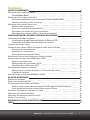 3
3
-
 4
4
-
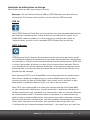 5
5
-
 6
6
-
 7
7
-
 8
8
-
 9
9
-
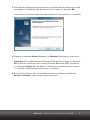 10
10
-
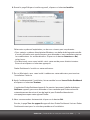 11
11
-
 12
12
-
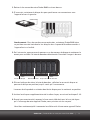 13
13
-
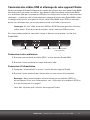 14
14
-
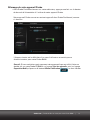 15
15
-
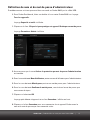 16
16
-
 17
17
-
 18
18
-
 19
19
-
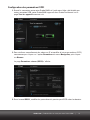 20
20
-
 21
21
-
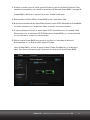 22
22
-
 23
23
-
 24
24
-
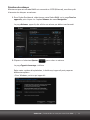 25
25
-
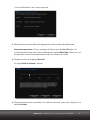 26
26
-
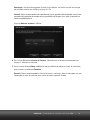 27
27
-
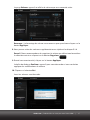 28
28
-
 29
29
-
 30
30
-
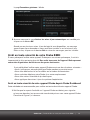 31
31
-
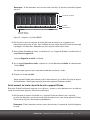 32
32
-
 33
33
-
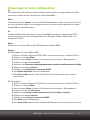 34
34
-
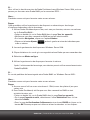 35
35
-
 36
36
-
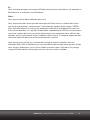 37
37
-
 38
38
-
 39
39
-
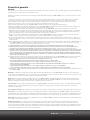 40
40
-
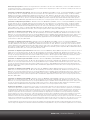 41
41
-
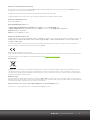 42
42
-
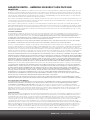 43
43
-
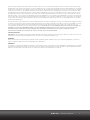 44
44
-
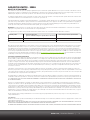 45
45
-
 46
46
-
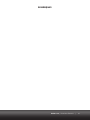 47
47
Drobo DROBOELITE Guide de démarrage rapide
- Taper
- Guide de démarrage rapide
Documents connexes
Autres documents
-
 DATA ROBOTICS DROBOPRO FS Le manuel du propriétaire
DATA ROBOTICS DROBOPRO FS Le manuel du propriétaire
-
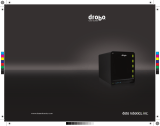 DATA ROBOTICS DROBO FS Le manuel du propriétaire
DATA ROBOTICS DROBO FS Le manuel du propriétaire
-
Optex ORT 8842 Le manuel du propriétaire
-
Dolmar 275 Le manuel du propriétaire
-
PCD CDM8635 Mode d'emploi
-
Asus RT-AC68P Manuel utilisateur
-
Kenwood DNX 9210 BT Guide de démarrage rapide
-
Tamron A17 Manuel utilisateur